Windows Update Blocker是一款可以對煩人的Win10系統自動更新關閉的軟件,關閉自動更新之后就會將Win10的系統更新改為人為控制了。軟件使用操作步驟十分的簡單,即使是沒有任何使用經營的新手也可以直接下載使用,通過簡單那的步驟點擊就可以直接完成,十分便捷。
Windows Update Blocker怎么用
1、解壓打開下載好的安裝包,點擊EXE文件運行,根據自己的操作系統是32位或者34位自由選擇。

2、運行軟件之后出現此界面,勾選當中的“禁用服務”
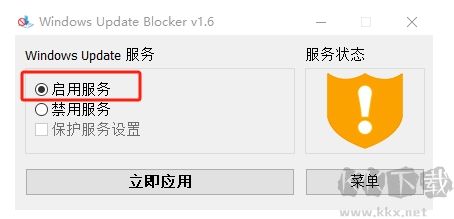
3、點擊“立即應用”就可以將Win10系統自動更新給關閉了
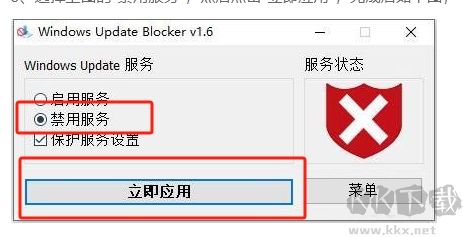
Windows Update Blocker評測
1、一鍵禁用或啟用自動更新
Windows Update Blocker只需通過一次簡單的點擊操作,就能迅速禁用或啟用Windows系統的自動更新功能。輕松完全掌控更新流程、有效規避不必要或干擾性,簡化了系統管理的復雜性,根據自己的需求和節奏來安排更新,確保系統的穩定性和工作效率。
2、無需繁瑣安裝過程
便攜性十分有優勢,徹底摒棄了復雜的安裝步驟。不需要經歷漫長的安裝過程,只需將Windows Update Blocker下載并解壓到任意位置,就可以立即投入使用。提升軟件的靈活性和易用性,家庭用戶和企業用戶,輕松地在多臺計算機上部署和使用。
3、保護服務設置防止意外更改
禁用或啟用自動更新的功能,貼心加入保護服務設置的選項。在設定好更新策略后,即使系統或其他軟件嘗試進行更改,也能有效阻止,從而維護自定義設置的穩定性和安全性。保護機制使用更加安心地管理更新,避免了因設置被意外更改而帶來的麻煩。
4、綠色便攜,無殘留風險
充分考慮了用戶的清潔和安全需求。當用戶決定不再使用這款軟件時,只需簡單地將其從計算機中刪除,它便不會在系統中留下任何痕跡或數據殘留。這種綠色便攜的特性不僅保證了用戶計算機的清潔度,還避免了因殘留文件可能帶來的安全隱患,為用戶提供了更加放心和安心的使用體驗。
Windows Update Blocker更新日志
v1.8
1.[補充]-Windows更新疑難解答快捷方式(在菜單下)。
2.[修復]-有時,更新服務無法啟動。
3.[修復]-找不到Windows更新服務!錯誤(自動重新創建)。
4.[補充]-/R參數,用于修復更新服務中的錯誤。
5.[補充]-設置為在進程中關閉ini文件中的指定進程。
6.[補充]-編碼中的許多更新。
